- Windows 11s nye flytende design er en av funksjonene som virkelig skiller seg ut når man ser på det nye operativsystemet.
- Imidlertid er denne ferske designen ennå ikke tilgjengelig for alle appene vi brukte på Windows 10, slik brukerne forventet.
- Imidlertid er det nå en uoffisiell oppdatering som du kan bruke til å redesigne Steam-appen din og gi den samme flytende design.
- Denne artikkelen inneholder hele listen over instruksjoner som trengs for å laste ned og også bruke denne programvaren.
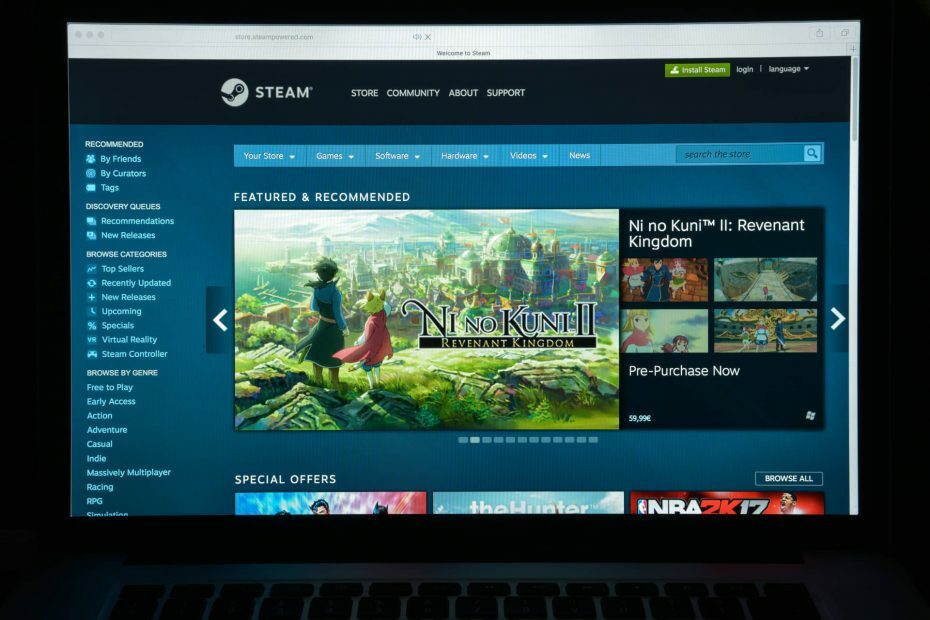
Vi vet allerede det friske, flytende utseendet som Microsoft introduserte til verden med Windows 11 er mye verdsatt av mange brukere som allerede hadde forventet en hel makeover for Windows 10.
Men siden det kommende operativsystemet fortsatt er i testfasen, har noen apper som vi har blitt vant til å bruke fortsatt ikke kommet til det nye systemet, eller gjort det og deler ikke det samme flytende aspektet.
Vi skal nå snakke om Steam siden det er en så brukt app. Du kan være glad for å vite at en Steam-bruker har utviklet en oppdatering som vil bringe det Windows 11-utseendet til din elskede applikasjon.
Husk at dette ikke er et offisielt Valve-programvareprodukt.
Denne uoffisielle oppdateringen endrer utseendet til Steam-appen din
Denne ideen kommer fra en Reddit-bruker ved navn elpurogamer, hvem nyligdelte et bilde av oppdateringen i aksjon og la også til instruksjoner om hvordan du laster ned og bruker det.
Hvis du også vil bruke oppdateringen, må du først laste ned Metro for Steam-skin. Etter det må du bytte rundt noen filer for å få det nye utseendet.
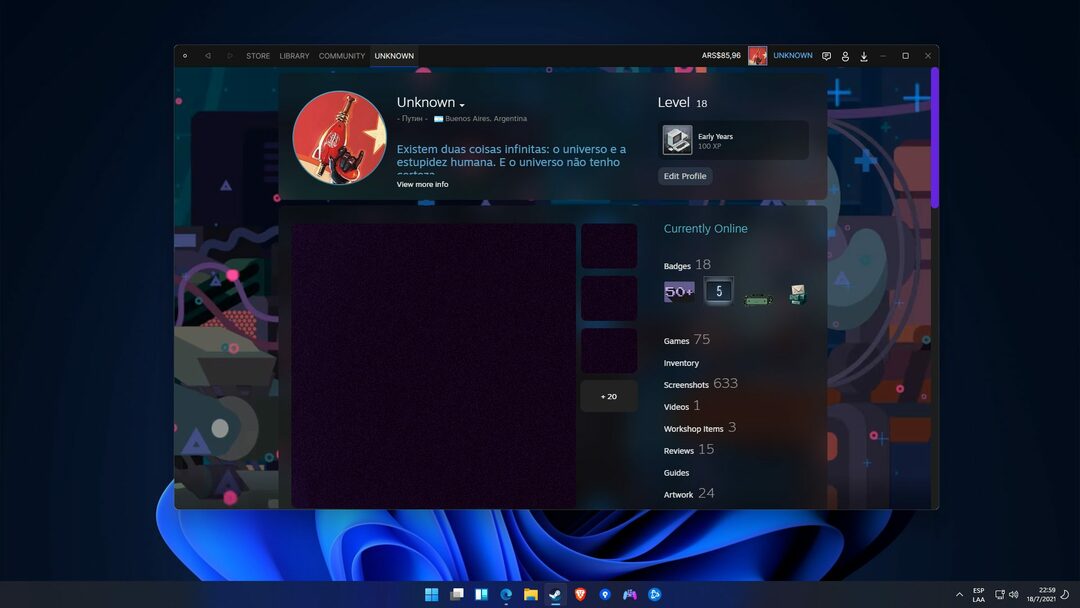
For å få tak i denne programvaren, gå over til GitHub og følg instruksjonene som utvikleren har oppført.
Før du foretar deg noe, sørg også for at du leser og forstår de viktige spesifikasjonene for oppdateringen du skal bruke.

Hvis du bestemte deg for at du vil bruke den og tilpasse Steam-applikasjonen din, er det neste du må gjøre å følge trinnene som kreves for å installere den nøye.
Her er hva du må gjøre:
- Last ned Metro for Steam 4.4 fra den offisielle nettsiden https://metroforsteam.com/ og Last ned Inter Font fra Google Fonts og installer den.
- Pakk ut og dra den i \Steam\Skins\-mappen som finnes i Steam-mappen, hvis den ikke finnes, opprett den.
- Last ned den siste utgivelsen av uoffisiell Windows 11 Patch for Metro for Steam 4.4
- Pakk ut og erstatt filene i mappen Steam\skins\metro-for-steam-4.4\
- Etter disse trinnene må du starte steam, gå til innstillinger, velg grensesnitt og i dette panelet må du velge metro-for-steam-4.4.
- Start endelig Steam på nytt.
Et annet viktig aspekt å huske på er at dette er den første utgivelsen av oppdateringen, så du kan støte på noen feil.
Denne oppdateringen vil bringe et overlegg med nye ikoner for å tilpasse seg den nye stilen til Windows 11, til Steam-appen din.
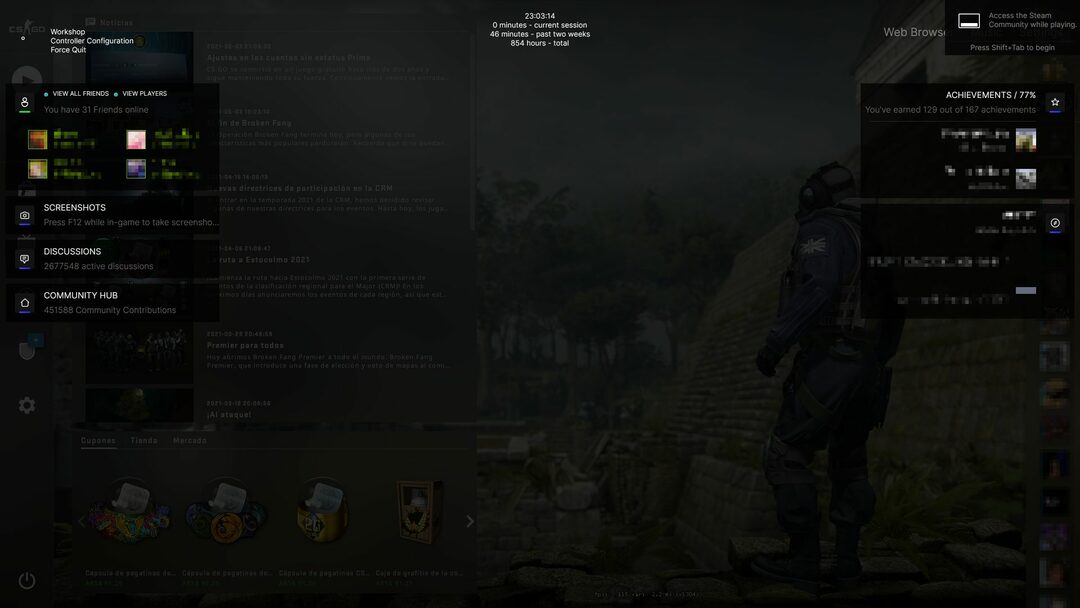
Brukerhatten designet denne oppdateringen gjorde også litt arbeid på Steams nedlastingsseksjon, hvor han også utførte noen få justeringer og brakte det flytende utseendet også.
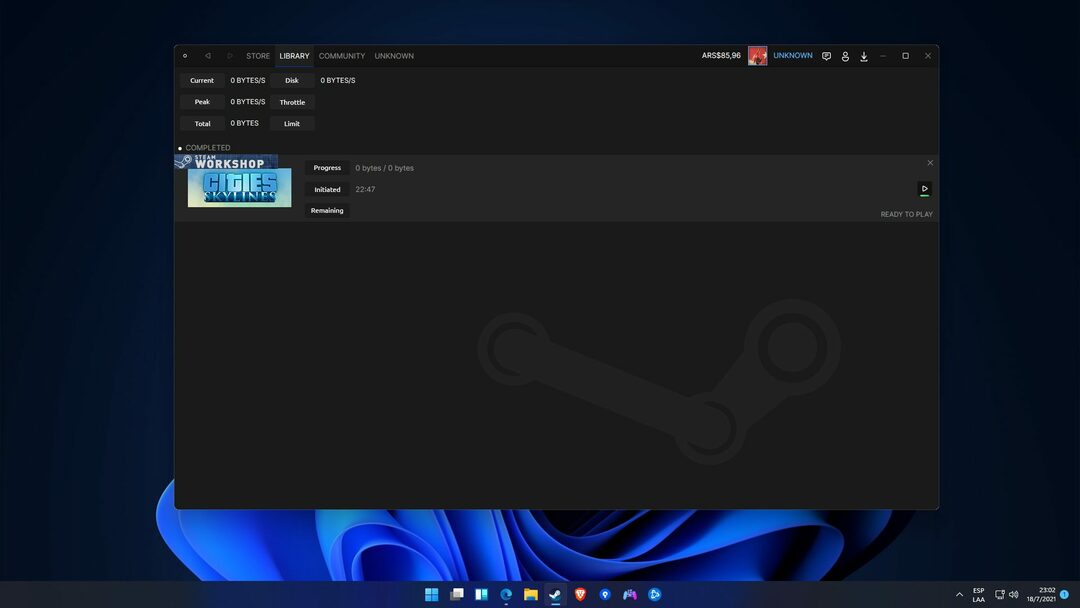
Så hvis du allerede bruker Microsofts nye operativsystem og vil at Steam skal se ut som alt på skrivebordet ditt, last ned og bruk denne oppdateringen.
Har du allerede redesignet Steam-appen din for å se mer ut som en Windows 11-innfødt? Del opplevelsen din med oss i kommentarfeltet nedenfor.


